1、首先,我们打开电脑,进入桌面,我们点击开始菜单,我们点击【控制面板】,进入控制面板主界面;

2、其次,在我们进入控制面板主界面后,我们点击打开【声音】,进入声音设置界面;

3、其次,在我们进入进入声音设置界面后,我们点击上方菜单栏中的【播放】选项卡,进入播放选项卡设置界面;

4、其次,在我们进入录制选项卡设置界面后,我们首先单击选择我们所需要的NVIDIA Output,然后双击将其打开;
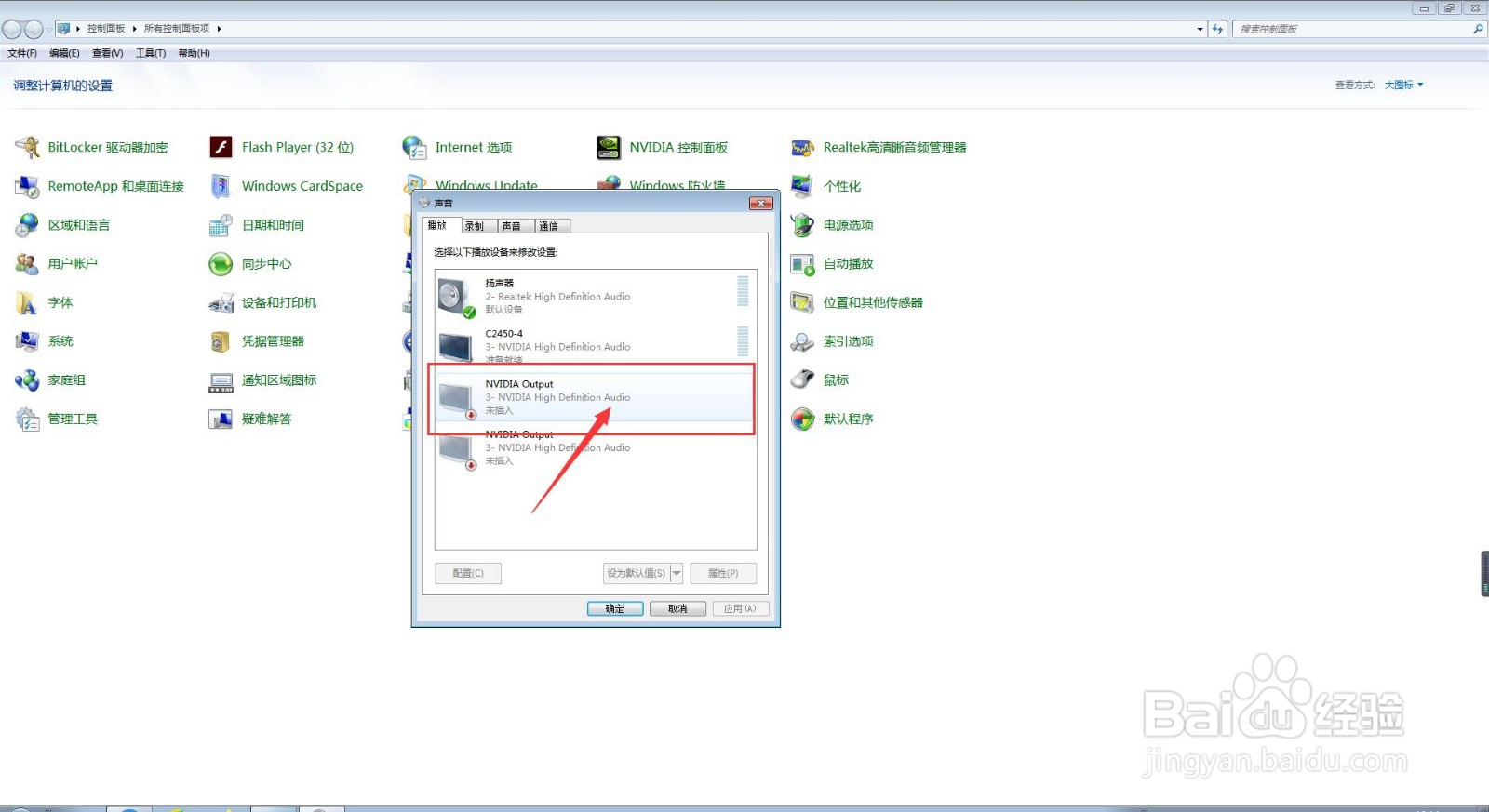
5、第五步,在我们进入到NVIDIA Output属性设置界面后,我们点击上方菜单栏中的【常规】选项卡;
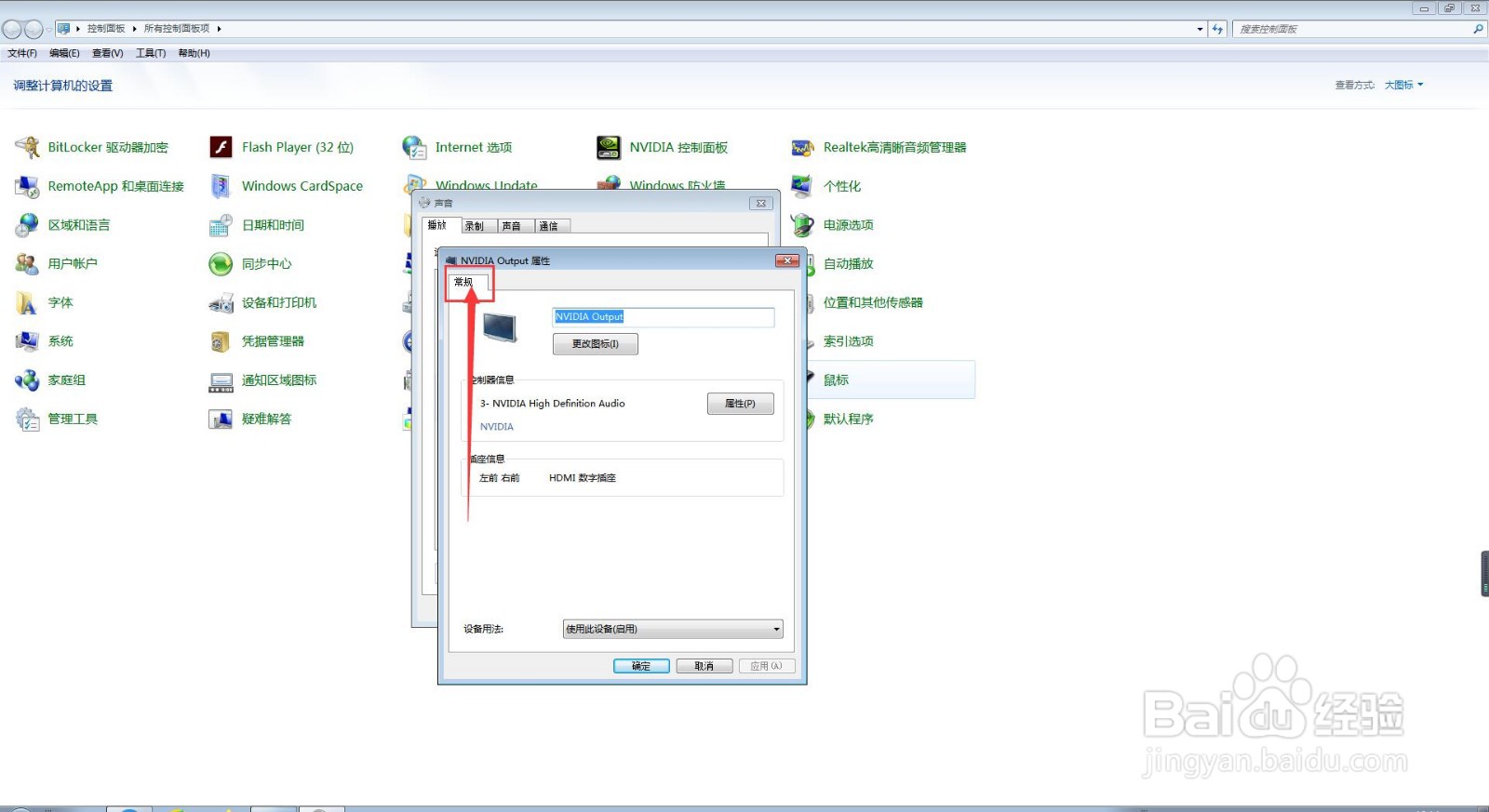
6、第六步,在我们进入NVIDIA Output常规属性设置界面后,我们点击【属性】按钮,在弹出的界面中,我们点击上方菜单栏中的【详细信息】选项卡;


7、第七步,在我们进入到NVIDIA Output的详细信息设置界面后,我们点击【属性】旁边的下拉按钮,在下拉菜单栏中选择【制造商】;
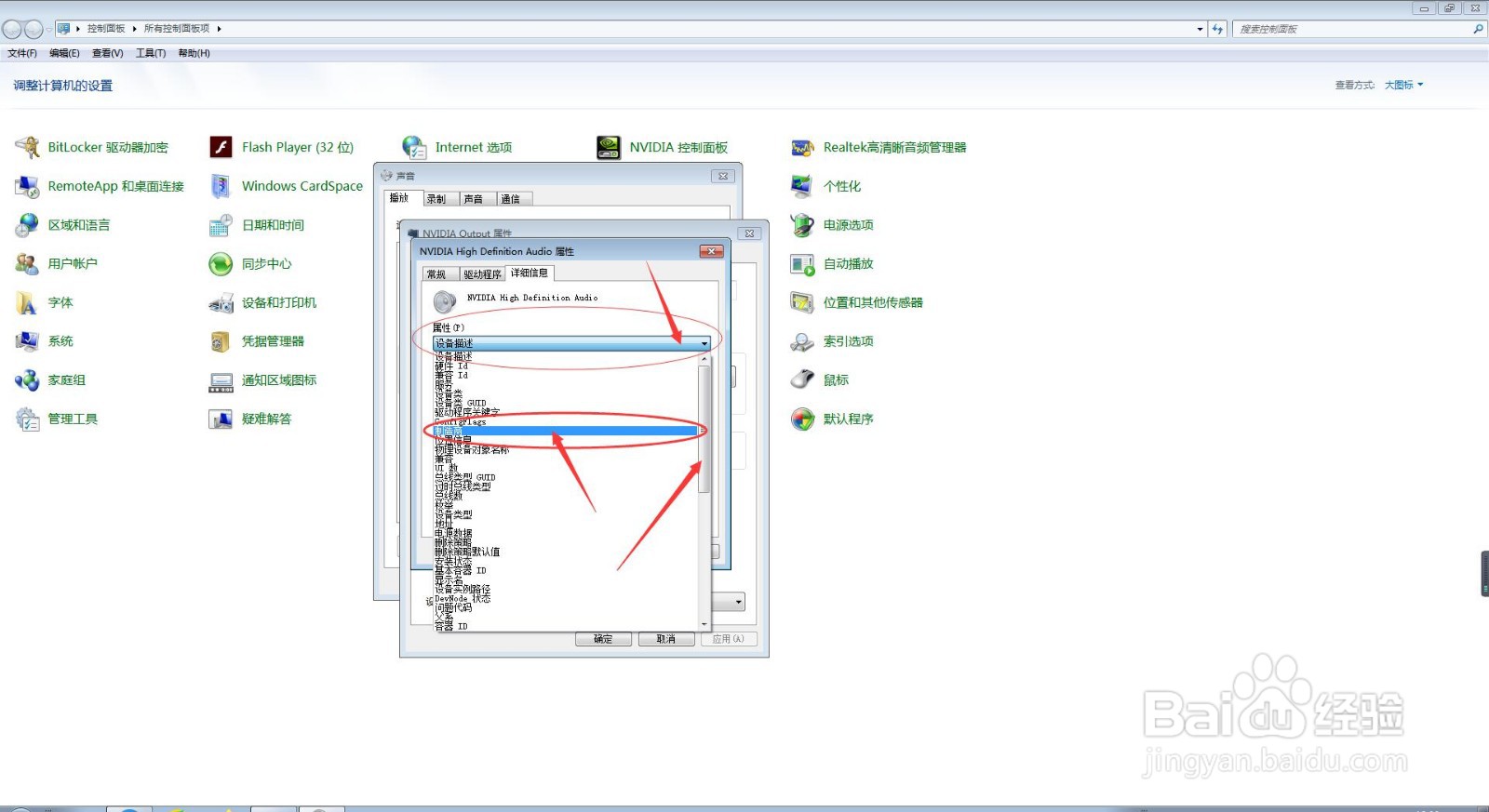
8、最后,我们就能查看到NVIDIA Output的制造商的详细信息了,此时,我们点击该界面右下方的【取消】按钮即可。
